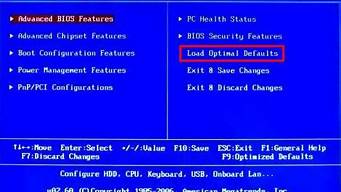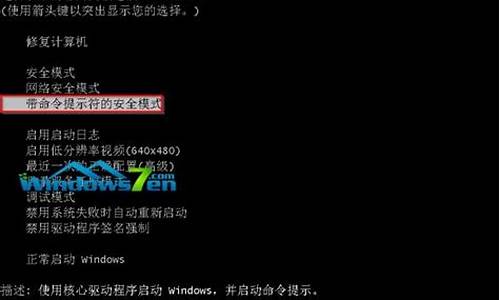1.重装系统后本地连接没有了怎么办?电脑本地连接没有了怎么办?
2.xp系统无法显示本地连接上不了网怎么回事?

没有了本地连接,设备管理器中也无网络适配器,这种情况存在三种可能:
一、系统没有识别网卡
由于网卡没有被系统识别,也就是网卡没有被注册,这种情况的解决方法是:
运行regsvr32 netshell.dll、regsvr32 netcfgx.dll、regsvr32 netman.dll
如下图:
通过运行这三个命令,网卡就会被注册。
二、网卡没有安装驱动程序。
安装网卡驱动程序的方法有:
1、使用此电脑原配的驱动光盘来安装。
2、通过该电脑的厂家网站来安装,具体方法是:
在网络上找到该厂家的服务网页,输入此电脑的代码,下载驱动文件到U盘,再将U盘插入本电脑进行安装。
3、下载带万能网卡驱动的驱动人生到U盘,把U盘插入到本电脑进行安装,安装后进行自动更新。如下图:
三、网卡坏了,这种情况当然是维修了。
重装系统后本地连接没有了怎么办?电脑本地连接没有了怎么办?
应该是集成网卡不识别的问题,从其他电脑下载一个驱动精灵复制过来安装,让其自动检索识别系统硬件,根据该软件识别出的集成网卡型号,用可上网电脑从驱动之家搜索下载该驱动安装即可。另外也可以根据识别出的主板型号,下载相应的主板驱动包安装一下,应该也可以解决。
xp系统无法显示本地连接上不了网怎么回事?
一、先检查网卡状态好坏如果网卡工作状态不正常或者发生了损坏,那么你打开网络和拨号连接窗口时,你可能就会看不到“本地连接图标”。要检查网卡是否工作正常时,你只要依次单击“开始”→“设置”→“控制面板”命令,在弹出的控制面板窗口中,双击“系统”图标,在弹出的系统属性设置窗口中,打开“硬件”标签页面,再单击其中的“设备管理器”按钮,在其后出现的硬件设备列表界面中,双击网卡图标,在接着出现的网卡属性设置界面中,你就能看到该网卡的工作状态好坏了。如果你发现网卡工作不正常的话,你弹出的右键菜单中执行“卸载”命令,接着再将网卡拔出可以用鼠标右键单击设备列表中的网卡图标,从,并更换一个新的插槽,再重新启动一下计算机看看,相信这样系统就能重新正确识别到网卡;一旦网卡被准确识别到后,你再次打开网络和拨号连接窗口时,“本地连接图标”就可能出现在你眼前。二、检查是否开通相关服务有很多个人用户为了确保自己的电脑或服务器免遭黑客或非法攻击者的破坏,常常会将自己不熟悉的系统服务或者暂时用不到的一些服务关闭掉,殊不知某些系统服务一旦被关闭的话,就会造成“网络和拨号连接”中的本地连接图标无法正常显示。为此,当你遇到无法找到本地连接图标时,你可以按照巅峰电脑网分享的下面方法来检查每一个相关服务是否已经启用:首先检查网络连接服务是否已经启动,在检查该服务时,你可以依次单击“开始”→“程序”→“管理工具”→“服务”命令,在接着打开的系统服务列表中,找到“Network Connections”选项,并用鼠标双击该选项,在弹出的服务属性设置界面中,你就能看到该服务的启动状态了;要是发现该服务没有被启动的话,你可以单击“启动类型”设置项处的下拉按钮,从弹出的下拉列表中选中“自动”,并单击一下“应用”按钮,再单击“启动”按钮,这样“Network Connections”服务就能被重新启用了;三、检查是否安装简单TCP/IP组件网络服务中的简单TCP/IP服务组件如果没有安装的话,那么网络和拨号连接窗口中可能就不会出现本地连接图标。所以一旦发现本地连接图标丢失时,你不妨按照以下的步骤,检查一下系统是否已经安装了简单TCP/IP组件:依次打开“开始”→“设置”→“控制面板”命令,在打开的系统控制面板窗口中,双击“添加/删除程序”图标,在其后出现的设置窗口中,单击“添加/删除Windows组件”标签,并在对应的标签页面中,选中“网络服务”选项,再单击“详细信息”按钮;再接着打开的设置窗口中,找到简单TCP/IP服务项目,并检查该项目前面的复选框是否处于选中状态,要是没有选中的话,你必须在它的复选框中打上勾号,再单击“确定”按钮,并将计算机系统重新启动一下就可以了。四、检查DCOM权限设置是否正确系统分布式COM的模拟级别权限,如果设置不当的话,也会导致网络和拨号连接窗口中的本地连接图标消失,所以要想找回消失的本地连接图标,你还需要按照下面的方法,检查一下系统DCOM权限设置是否正确:首先单击系统开始菜单中的“运行”命令,在弹出的系统运行对话框中,输入系统分布式COM配置命令“Dcomcnfg.exe”命令,单击“确定”按钮后,打开分布式COM配置属性设置窗口;接着单击该窗口中的“默认属性”选项卡,在弹出的图4选项设置界面中,检查一下“在这台计算机上启用分布式COM”项目是否被选中,要是没有选中的话,请你在该项目前面的复选框中打上勾号;下面再检查一下“默认模拟级别”下拉列表框中,是否将模拟级别的权限设置为了“匿名”选项,要是将权限设置为“匿名”时,必须将其修改为“标识”,最后再单击“确定”按钮,并将计算机系统重新启动一下,这样一来丢失的本地连接图标说不定就能“现身”了。五、检查网上邻居是否隐藏不少局域网用户为了防止其他非法用户,随意访问局域网中的共享,常常会将网上邻居功能隐藏起来,以阻止非法用户通过网上邻居窗口找到共享目标;然而,这么一来“网络和拨号连接”窗口中的本地连接图标就可能会受到“牵连” 。所以检查网上邻居是否隐藏,也是寻找丢失的“本地连接”图标的一个重要方法:在检查网上邻居是否隐藏时,你只要在系统桌面中,看看是否有网上邻居图标出现,要是找不到该图标的话,就表明该图标的确已经被消失。此时你可以通过下面的办法,来将它重新显示在系统桌面中:依次单击“开始”→“运行”命令,在弹出的系统运行对话框中,输入系统策略编辑命令“poledit”,单击“确定”按钮后,打开系统的策略编辑窗口;在该编辑窗口中,单击菜单栏中的“文件”菜单项,从弹出的下拉菜单中执行“打开注册表”命令,在接着出现的窗口中,双击其中的“本地用户”图标,在其后出现的属性设置界面中,依次展开“外壳界面”、“限制”分支,在对应“限制”分支的下面,检查“隐藏网上邻居”项目是否已经选中,要是已经选中的话,必须将其取消,再单击“确定”按钮;最后再依次单击系统策略编辑窗口菜单栏中的“文件”/“保存”命令,将前面的参数设置保存到系统的注册表中就可以了。然后将电脑重新启动,你就能在系统桌面中又看到网上邻居图标了,此时再打开网络和拨号连接窗口时,本地连接图标就会自动重现了。六、检查是否删除已有连接 网络技术如果你在组策略编辑窗口中,启用了自动删除已有连接功能的话,系统的本地连接图标也可能因此而消失,所以你可以按照下面的步骤,来检查当前系统中是否已经启用了删除已有连接的功能选项:依次单击单击“开始”→“运行”命令,在弹出的系统运行对话框中,输入组策略编辑命令“gpedit.msc”,单击“确定”按钮后,打开系统的组策略编辑窗口;
朋友,你好:
XP系统不显示本地连接,上不了网,很可能是二个原因:
第一个原因:就是没有安装网卡驱动,也就不会出现本地连接,自然就上不了网,一般这种情况是刚重装系统,还没有安装网卡驱动,所以导致这样。
第二个原因:就是系统中毒了,或者卸载其它软件,网卡驱动被破坏了,而导致上不了网。
处理方法:
首先用买电脑时送的驱动光盘,用光盘重新安装一下网卡驱动,重新电脑即可。如果没有光盘,可以到有网络的电脑上,用U盘下载一个“扩展版(集成万能网卡驱动)190MB”驱动精灵,也就是说这个驱动精灵上会有很多网卡的驱动,然后把这个U盘插入到没有本地连接的电脑,点击安装,这个驱动精灵就可以安装这个主板的网卡驱动,重启电脑就会有本地连接了,也就可以上网了。
希望对你有所帮助,祝你快乐~~